FaceTime – популярная функция на iPhone, позволяющая проводить видеозвонки с помощью интернета. Если вы хотите настроить FaceTime на своем устройстве, следуйте этой простой пошаговой инструкции.
Шаг 1: Перейдите в настройки вашего iPhone. Найдите иконку «Настройки» на главном экране и нажмите на нее.
Шаг 2: Прокрутите вниз по экрану до тех пор, пока не найдете раздел «FaceTime». Нажмите на него для перехода в соответствующее меню настроек.
Шаг 3: Убедитесь, что функция FaceTime включена. Если она выключена, переключите ее в активное положение, нажав на переключатель справа.
Шаг 4: Зарегистрируйте свой аккаунт Apple ID для использования FaceTime. Если у вас уже есть Apple ID, введите его данные в соответствующие поля. Если у вас еще нет аккаунта Apple ID, нажмите на кнопку «Создать новый Apple ID» и следуйте инструкциям, чтобы создать его.
Шаг 5: Введите свой номер телефона и адрес электронной почты, чтобы другие пользователи могли найти вас в FaceTime. Проверьте, чтобы номер телефона и адрес электронной почты были верными.
Шаг 6: Проверьте настройки Wi-Fi и мобильной связи на вашем iPhone. FaceTime будет использовать интернет для передачи видео и аудио данных, поэтому убедитесь, что у вас есть доступ к Интернету.
Теперь вы можете наслаждаться всеми преимуществами FaceTime и настраивать его по своему вкусу. Позвонить друзьям и близким, проводить видеоконференции и наслаждаться качеством видео и аудио связи на вашем iPhone.
Как активировать FaceTime на iPhone
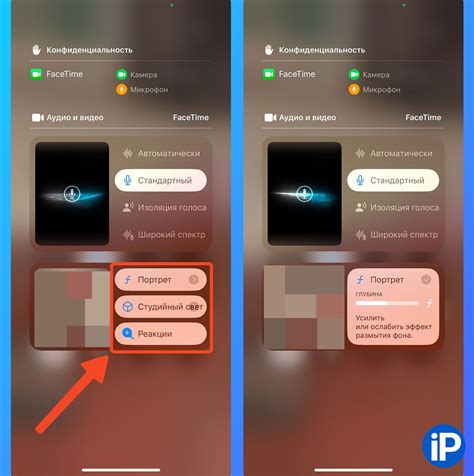
| Шаг | Описание |
|---|---|
| 1. | Откройте приложение "Настройки" на вашем iPhone. |
| 2. | Прокрутите вниз и нажмите на "FaceTime". |
| 3. | На странице FaceTime убедитесь, что переключатель "FaceTime" включен. Если нет, нажмите на него, чтобы активировать. |
| 4. | Выберите, какой идентификатор Apple использовать для FaceTime: ваш номер телефона или адрес электронной почты. |
| 5. | Если вы хотите использовать номер телефона, убедитесь, что он указан правильно и нажмите "Просмотреть или изменить ID Apple". |
| 6. | Введите свои данные и нажмите "Готово". |
| 7. | Если вы хотите использовать адрес электронной почты, нажмите на него и введите свой адрес и пароль Apple ID. Затем нажмите "Войти". |
| 8. | Включите переключатель "FaceTime" рядом с вашим идентификатором Apple. |
| 9. | Теперь вы можете использовать FaceTime на вашем iPhone для видео и аудио звонков. |
Пожалуйста, обратите внимание, что активация и использование FaceTime на iPhone может потребовать использования данных или Wi-Fi. Убедитесь, что у вас есть подключение к интернету, чтобы насладиться преимуществами FaceTime на вашем iPhone.
Шаг 1: Перейдите в настройки iPhone
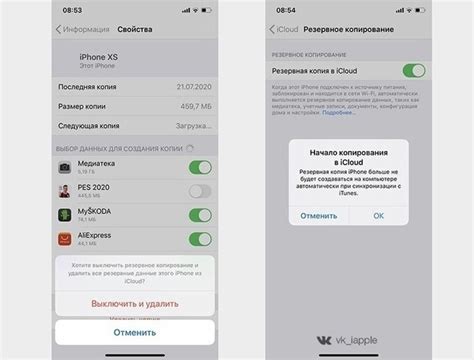
Чтобы включить FaceTime на iPhone, необходимо сначала открыть настройки вашего устройства.
Вот как это сделать:
| 1. | На главном экране вашего iPhone найдите иконку "Настройки" и нажмите на нее. |
| 2. | Пролистайте список настроек вниз и найдите раздел "FaceTime". |
| 3. | Нажмите на "FaceTime", чтобы открыть его настройки. |
Теперь вы можете продолжать настройку FaceTime и активировать его на вашем iPhone.
Шаг 2: Выберите раздел "FaceTime"

На главном экране вашего iPhone найдите иконку "Настройки" и нажмите на нее.
Прокрутите список доступных настроек и найдите раздел "FaceTime".
В этом разделе вы найдете все настройки и параметры для использования FaceTime на вашем iPhone.
Шаг 3: Включите FaceTime
После того, как вы установили последнюю версию операционной системы iOS на вашем iPhone, вы можете приступить к включению FaceTime.
Для этого вам понадобится выполнить следующие действия:
| 1. | Откройте "Настройки" на вашем iPhone. |
| 2. | Прокрутите вниз и выберите пункт "FaceTime". |
| 3. | Переключите кнопку "FaceTime" в положение "Включено". |
Теперь FaceTime готов к использованию на вашем iPhone. Вы можете свободно совершать видеозвонки с помощью этого приложения.
Шаг 4: Введите свою Apple ID

Чтобы ввести свою Apple ID:
- На главном экране своего iPhone найдите иконку "Настройки" и нажмите на нее.
- Пролистайте вниз и выберите раздел "FaceTime".
- В разделе "FaceTime" найдите поле "Apple ID" и нажмите на него.
- Введите свою Apple ID и пароль, затем нажмите кнопку "Войти".
После успешной авторизации вам будет доступна функция FaceTime на вашем iPhone. Пожалуйста, убедитесь, что вы вводите правильный Apple ID и пароль, чтобы избежать проблем с авторизацией.
Шаг 5: Подтвердите свое устройство
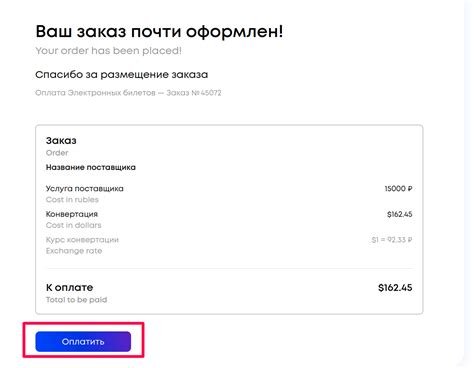
Чтобы использовать FaceTime, необходимо подтвердить свое устройство и войти в свою учетную запись Apple. Следуйте этим простым шагам, чтобы завершить настройку:
1. Откройте приложение "Настройки" на своем iPhone.
2. Прокрутите вниз и нажмите на "FaceTime".
3. Введите свою учетную запись Apple ID и пароль.
4. Нажмите на "Войти".
5. Если ваше устройство подтверждено, вы увидите надпись "Учетная запись подтверждена" под своим именем.
Теперь вы готовы использовать FaceTime и наслаждаться видеозвонками с вашими друзьями и семьей!
Шаг 6: Настройте номера телефонов и адреса электронной почты
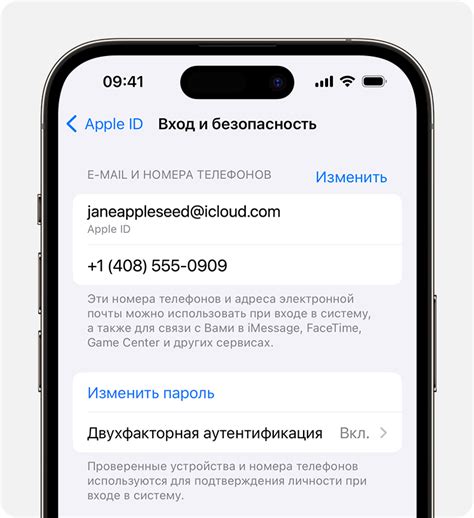
На данном этапе вы можете добавить или удалить номера телефонов и адреса электронной почты, которые будут связаны с вашей учетной записью FaceTime.
Чтобы добавить номер телефона или адрес электронной почты, выполните следующие действия:
- Откройте настройки на вашем iPhone.
- Прокрутите вниз и нажмите на раздел FaceTime.
- В разделе "Вы можете быть достигаемыми на FaceTime по" нажмите на кнопку "Добавить номер" или "Добавить адрес электронной почты".
- Введите номер телефона или адрес электронной почты и нажмите на кнопку "Готово".
- Для подтверждения добавления номера или адреса электронной почты вам может потребоваться ввести специальный код, который будет отправлен на указанный номер телефона или адрес электронной почты.
Чтобы удалить номер телефона или адрес электронной почты, выполните следующие действия:
- Откройте настройки на вашем iPhone.
- Прокрутите вниз и нажмите на раздел FaceTime.
- В разделе "Вы можете быть достигаемыми на FaceTime по" найдите номер телефона или адрес электронной почты, который хотите удалить, и нажмите на него.
- Нажмите на кнопку "Удалить номер" или "Удалить адрес электронной почты".
- Подтвердите удаление номера или адреса электронной почты, нажав на кнопку "Удалить".
После настройки номеров телефонов и адресов электронной почты вы будете готовы использовать FaceTime на вашем iPhone. Теперь вы можете свободно общаться с друзьями и близкими по видеосвязи.
Шаг 7: Проверьте настройки приватности
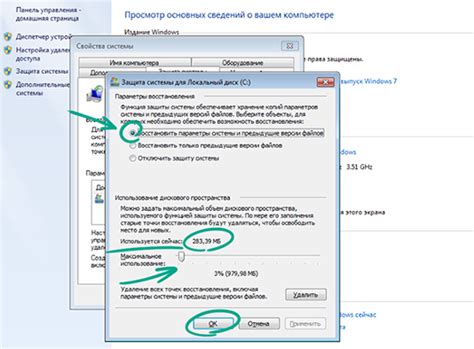
Прежде чем начать использовать FaceTime на iPhone, убедитесь, что ваши настройки приватности настроены правильно.
1. На главном экране вашего iPhone откройте "Настройки".
2. Прокрутите вниз и нажмите на "FaceTime".
3. Убедитесь, что функция "FaceTime" включена.
4. В разделе "Разрешения для приложений" убедитесь, что FaceTime имеет доступ к камере и микрофону вашего устройства.
5. Если вы хотите использовать FaceTime с использованием сотовых данных, убедитесь, что опция "Использовать сотовые данные" включена.
6. Если у вас есть проблемы с использованием FaceTime, попробуйте изменить настройки приватности и перезапустить устройство.
После того как вы завершили проверку и настройку приватности, вы можете начать использовать FaceTime на iPhone и наслаждаться видеозвонками с вашими друзьями и семьей!
Шаг 8: Установите FaceTime как приоритетный способ связи

После успешной установки и активации FaceTime на вашем iPhone, вы можете установить эту функцию как приоритетный способ связи. Это позволит вам использовать FaceTime вместо обычных телефонных вызовов, если собеседник также поддерживает эту функцию.
Чтобы установить FaceTime как приоритетный способ связи, выполните следующие шаги:
- Откройте настройки iPhone и перейдите в раздел "Телефон".
- Выберите пункт меню "FaceTime".
- Включите переключатель "Переключаться на FaceTime".
Теперь, когда вы позвоните кому-либо, iPhone будет автоматически использовать FaceTime, если собеседник также может использовать эту функцию.
Шаг 9: Пригласите друзей на FaceTime

Теперь, когда FaceTime включен на вашем iPhone, вы можете начинать видеозвонки с вашими друзьями. Чтобы пригласить друзей на FaceTime, следуйте этим простым инструкциям:
|  |
После нажатия кнопки "FaceTime" ваш друг получит приглашение на видеозвонок FaceTime. Если ваш друг принимает приглашение, вы сможете увидеть его видео и разговаривать с ним через встроенный микрофон и динамик вашего iPhone.
Шаг 10: Пользуйтесь FaceTime на iPhone!
Теперь, когда FaceTime включен на вашем iPhone, вы готовы начать использовать эту удивительную функцию! FaceTime позволяет вам совершать видеозвонки, делиться впечатлениями с друзьями и близкими, а также быть ближе к ним в любое время и в любом месте.
Чтобы воспользоваться FaceTime, просто откройте приложение "Телефон" на своем iPhone и нажмите на вкладку "FaceTime" в нижнем меню. Здесь вы увидите контакты, которые также используют FaceTime. Просто выберите нужный контакт и нажмите на значок FaceTime, чтобы начать видеозвонок.
Вы также можете использовать Siri для быстрого запуска FaceTime. Просто скажите "Привет, Siri" и попросите Siri позвонить по FaceTime кому-то из ваших контактов.
Помните, что для использования FaceTime вам необходимо быть подключенным к Интернету через Wi-Fi или мобильную сеть. Убедитесь, что у вас есть достаточно трафика или подключение к Wi-Fi перед совершением видеозвонка.
- Откройте приложение "Телефон" на iPhone.
- Выберите вкладку "FaceTime" в нижнем меню.
- Выберите контакт, с кем вы хотите совершить видеозвонок.
- Нажмите на значок FaceTime, чтобы начать видеозвонок.
Теперь вы готовы насладиться всеми преимуществами FaceTime - общайтесь с родными и друзьями без ограничений!